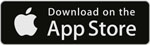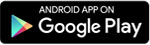IMOU – универсальное приложение для всех камер видеонаблюдения компании DAHUA
В этой статье мы поговорим о приложении IMOU – универсальное приложение для всех камер видеонаблюдения компании DAHUA. Проведем обзор данного приложения. Ну что же давайте приступим. Я Вам покажу все этапы подключения камеры начиная с загрузки приложения. Устанавливать я буду на систему IOS. Такой же принцип установки и работы приложения на смартфонах как IOS так и андроид. Соответственно, если у Вас андроид то приложение Вы можете скачать в Play market, если же система IOS то в AppStore. Заходим в Appstore для IOS, в строке поиска пишем IMOU. Вот оно наше приложение.
Скачать IMOU для смартфона:
Устанавливаем приложение и регистрируемся. Зарегистрироваться можно как через почту так и через фейсбук. Регистрируюсь через фейсбук. Теперь нам нужно подключить камеру. Для этого подключаем камеру к сети энергопитания, сканируем qr код на камере, вводим пароль вай фай, подносим микрофон ближе к камере и вводим пароль камеры. По умолчанию пароль admin / Его потом можно поменять. Устройство добавлено!
А далее смотрите в нашем видео обзоре...
[video-shortcode-wUOZTeQNPVI]